Utiliser les propriétés utilisateur JMeter avec Azure Load Testing
Dans cet article, découvrez comment configurer et utiliser des propriétés utilisateur Apache JMeter avec Azure Load Testing. Avec les propriétés utilisateur, vous pouvez rendre votre test configurable en conservant les paramètres de test en dehors du script de test JMeter. Les cas d’usage pour les propriétés utilisateur sont les suivants :
- Vous souhaitez utiliser le script de test JMX dans plusieurs environnements de déploiement avec différents points de terminaison d’application.
- Votre script de test doit prendre en charge plusieurs modèles de charge, tels que les tests de fumée, les pics de charge ou les tests d’immersion.
- Vous souhaitez remplacer le comportement JMeter par défaut en configurant les paramètres JMeter, tels que le format du fichier de résultats.
Azure Load Testing prend en charge les propriétés Apache JMeter standard et vous permet de charger un fichier de propriétés utilisateur. Vous pouvez configurer un fichier de propriétés utilisateur par test de charge.
Vous pouvez également utiliser des variables d’environnement et des secrets dans Azure Load Testing pour rendre vos tests configurables.
Remarque
Azure Load Testing remplace les propriétés JMeter spécifiques et ignore les valeurs que vous spécifiez pour ces propriétés. En savoir plus sur la liste des propriétés JMeter remplacées par Azure Load Testing.
Prérequis
- Compte Azure avec un abonnement actif. Si vous n’avez pas d’abonnement Azure, créez un compte gratuit avant de commencer.
- Une ressource de test de charge Azure. Si vous avez besoin de créer une ressource de test de charge Azure, consultez le guide de démarrage rapide Créer et exécuter un test de charge.
Ajouter un fichier de propriétés utilisateur JMeter à votre test de charge
Vous pouvez définir des propriétés utilisateur pour votre script de test JMeter en chargeant un fichier .properties dans le test de charge. Azure Load Testing prend en charge un seul fichier de propriétés JMeter par test de charge. Les fichiers de propriétés supplémentaires sont ignorés.
L’extrait de code suivant montre un exemple de fichier de propriétés utilisateur qui définit trois propriétés utilisateur et configure le jmeter.save.saveservice.thread_name paramètre de configuration :
# peak-load.properties
# User properties for testing peak load
threadCount=250
rampUpSeconds=30
durationSeconds=600
# Override default JMeter properties
jmeter.save.saveservice.thread_name=false
Pour ajouter un fichier de propriétés utilisateur à votre test de charge à l'aide du portail Azure, procédez comme suit :
Dans le Portail Azure, accédez à votre ressource de test de charge Azure.
Dans le volet gauche, sélectionnez Tests pour afficher la liste de tests.
Sélectionnez votre test dans la liste en cochant la case, puis sélectionnez Modifier. Vous pouvez également sélectionner Créer un test pour créer un test de charge.
Sélectionner l’onglet Plan de test.
Sélectionnez le fichier de propriétés à partir de votre ordinateur, puis sélectionnez Charger pour charger le fichier dans Azure.
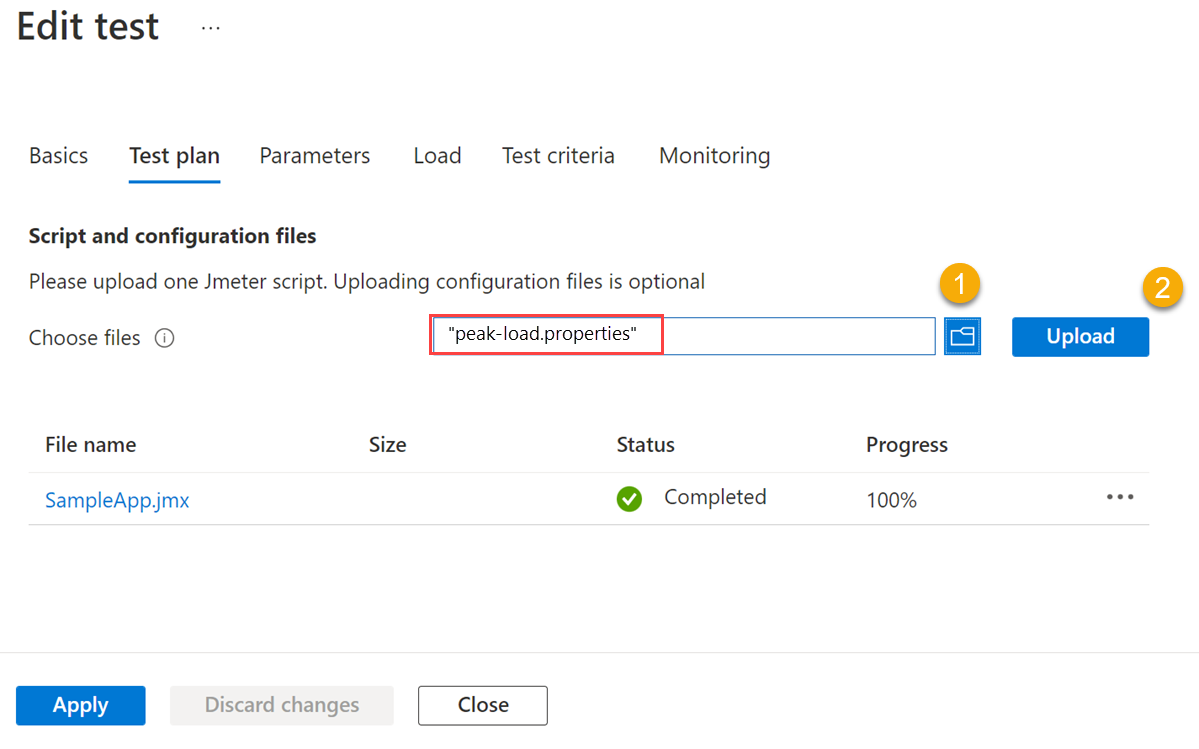
Sélectionnez Propriétés utilisateur dans la liste déroulante Pertinence du fichier.
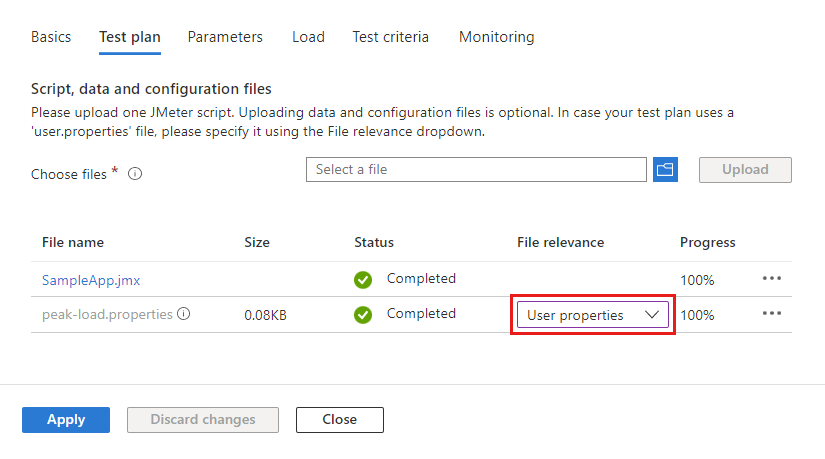
Vous pouvez sélectionner un seul fichier en tant que fichier de propriétés utilisateur pour un test de charge.
Sélectionnez Appliquer pour modifier le test, ou Vérifier + créer, puis Créer pour créer le nouveau test.
Propriétés de référence dans JMeter
Azure Load Testing prend en charge la fonctionnalité Apache JMeter intégrée pour référencer les propriétés utilisateur dans votre script de test JMeter (JMX). Vous pouvez utiliser les fonctions __property ou __P pour récupérer les valeurs de propriété du fichier de propriétés que vous avez téléchargé précédemment.
L’extrait de code suivant montre un exemple de référence des propriétés dans un fichier JMX :
<ThreadGroup guiclass="ThreadGroupGui" testclass="ThreadGroup" testname="Test home page" enabled="true">
<stringProp name="ThreadGroup.on_sample_error">continue</stringProp>
<elementProp name="ThreadGroup.main_controller" elementType="LoopController" guiclass="LoopControlPanel" testclass="LoopController" testname="Loop Controller" enabled="true">
<boolProp name="LoopController.continue_forever">false</boolProp>
<intProp name="LoopController.loops">-1</intProp>
</elementProp>
<stringProp name="ThreadGroup.num_threads">${__P(threadCount,1)}</stringProp>
<stringProp name="ThreadGroup.ramp_time">${__P(rampUpSeconds,1)}</stringProp>
<boolProp name="ThreadGroup.scheduler">true</boolProp>
<stringProp name="ThreadGroup.duration">${__P(durationSeconds,30)}</stringProp>
<stringProp name="ThreadGroup.delay"></stringProp>
<boolProp name="ThreadGroup.same_user_on_next_iteration">true</boolProp>
</ThreadGroup>
Vous spécifiez également des propriétés dans l’interface utilisateur JMeter. L’image suivante montre comment utiliser des propriétés pour configurer un groupe de threads JMeter :
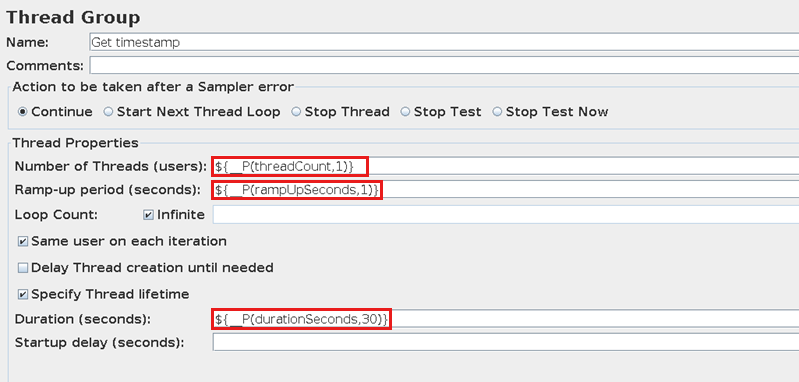
Vous pouvez télécharger les journaux des erreurs JMeter pour résoudre les erreurs pendant le test de charge.
Étapes suivantes
- En savoir plus sur les propriétés JMeter remplacées par Azure Load Testing.
- En savoir plus sur le paramétrage d’un test de charge à l’aide de variables d’environnement et de secrets.
- En savoir plus sur le diagnostic des tests de charge défaillants.